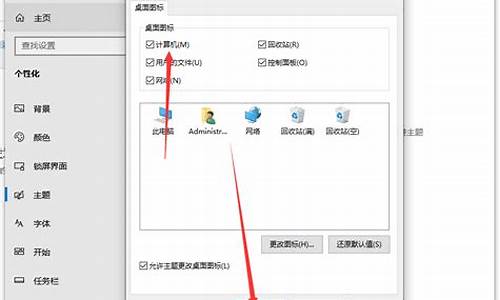怎么更改电脑保存路径_怎样更改电脑系统保存路径
1.win10缓存文件保存路径怎么改
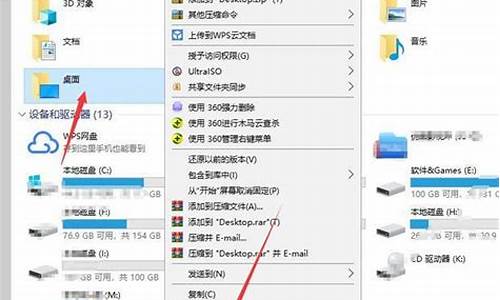
以win10为例,可以在默认下载文件夹的属性中修改。
步骤:
1、打开”此电脑“,左侧项目列表中,”下载“即为默认储存路径。
2、在”下载“上右键,点击”属性“,出现”下载 属性“。
3、在”下载 属性“中,点击”位置“,显示出“下载”的实际文件夹路径。点击“移动”。
4、浏览到希望修改到的下载文件夹。点击”选择文件夹“。
5、默认的储存路径,就修改了,确定后即可起效。
win10缓存文件保存路径怎么改
修改路径在电脑维护和管理中是常见的操作,可以帮助用户更灵活地管理文件和程序。以下是电脑修改路径的几种方法:
1. 环境变量中修改路径
首先,按下Win+R组合键,打开运行窗口,输入sysdm.cpl,打开“系统属性”窗口。在窗口的“高级”选项卡中,找到“环境变量”按钮,点击进入。在“用户变量”或“系统变量”中找到需要修改的路径变量,比如PATH变量,点击编辑。在弹出的编辑窗口中,在“变量值”一栏中添加、删除或修改需要的路径。重新启动电脑即可生效。
2. 使用命令修改路径
此方法需要打开命令提示符,在搜索栏中输入“cmd”即可打开。在命令提示符中输入“path”可以查看当前的路径设置。输入“set path=xxx”可以修改路径,多个路径之间使用分号隔开。例如,输入“set path=c:\Python37;C:\Windows\System32”即可将路径设置为Python和系统文件夹。修改后,需要重启计算机才能生效。
3. 修改注册表中的路径
对于高级用户来说,可以使用注册表编辑器修改路径。打开注册表编辑器,定位到需要修改的键值路径,例如HKEY_LOCAL_MACHINE\SOFTWARE\Microsoft\Windows\CurrentVersion\App Paths。在右侧窗口中找到需要修改的应用程序路径,双击打开编辑窗口,修改路径后保存即可。
总体来说,以上三种方法都可以实现修改路径的功能,选择最适合自己的方法即可。在操作过程中需要注意一些细节,比如避免误删或修改了重要的系统文件,以及备份重要的数据和注册表等。
默认情况下,win10系统从网上下载的软件都安装c盘空间,如果不修改一下缓存文件的保存路径,时间久了,很容易导致系统变缓慢。一般缓存文件不会自动删除,我们也不好随意删除,需要缓解C盘压力,可以试着更换缓存文件的保护路径,接下去快来看看修改方法。
具体方法如下:
1、右击此电脑,点击属性。
2、点击高级系统设置。
3、点击环境变量。
4、可以看到用户变量中有“TEMP”、“TMP”、“Path”三个变量,注意是用户变量(不是系统变量),因为缓存来自于用户的程序。
5、双击需要编辑的变量或单击,点击编辑,修改至想要的路径,ps:要先创建文件夹,转移的盘空间要足够,之后的缓存会变更,之前的不变,可以手动清理。
6、其实缓存文件最好不要修改,以免导致系统数据丢失,不稳定(如果误删),我们可以通过增加c盘空间来解决(分区软件),
以上小编教大家修改win10缓存文件保存路径,此操作可以缓解系统C盘压力,让电脑变得更加流畅。
声明:本站所有文章资源内容,如无特殊说明或标注,均为采集网络资源。如若本站内容侵犯了原著者的合法权益,可联系本站删除。